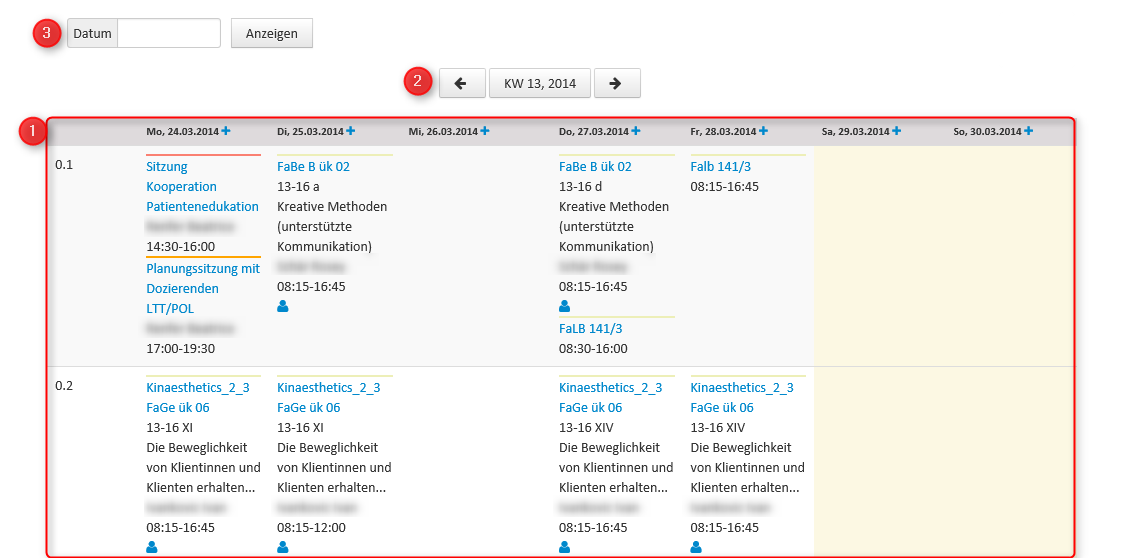Raumplanung Liste
1. Wochenplan:
Sie sehen eine Auflistung aller erfassten Buchungen vor sich. Um eine neue Raumbuchung zu erfassen, klicken Sie auf das Plus-Symbol neben dem gewünschten Durchführungsdatum. Um eine bestehende Buchung zu bearbeiten, klicken Sie auf den gewünschten Kurstitel. Die Teilnehmerliste einer Buchung können Sie sich anzeigen lassen, indem Sie auf das Teilnehmer-Symbol unterhalb der jeweiligen Buchung klicken.
Die farbigen Balken oberhalb einer Buchung zeigen Ihnen den Buchungstyp graphisch an (bspw. definitiv, provisorisch, sonstiges, etc.).
Sofern Sie über das Recht der Drag&Drop-Funktion verfügen, können Sie die einzelnen Buchungen anpassen, indem Sie diese an den gewünschten Ort (Raum oder Datum) ziehen. Beachten Sie bitte, dass das System bei dieser Funktion nicht überprüft ob Doppelbuchungen vorliegen oder Gruppen an Tagen gebucht werden, an denen Sie aufgrund der Berufsschule abwesend sind.
2. Kalenderwoche:
Mit den Pfeilen können Sie zur nächsten oder vorherigen Kalenderwoche blättern. OdaOrg zeigt Ihnen bei der Öffnung der Raumplanung jeweils automatisch die aktuelle Kalenderwoche an.
3. Suche:
Wenn Sie ein bestimmtes Datum suchen, geben Sie dieses im Suchfeld ein und betätigen anschliessend die Enter-Taste oder klicken auf den Anzeigen-Button.
Attachments (1)
- Odaorg_13162.png (62.8 KB) - added by admin 12 years ago.
Download all attachments as: .zip